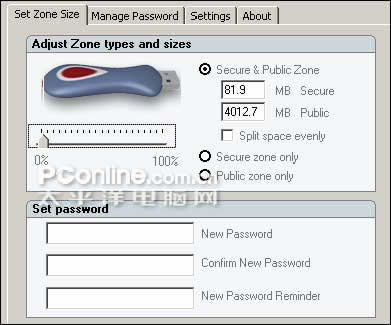|
单击“Finish”之后,软件将弹出警告,提示用户将格式化整个优盘,点击确定完成该操作后点击“是”,在提示框中输入登录密码,即可打开该优盘所在盘符,大家可在其中存入需要保密的数据。最后点击任务栏图标中的“Logout”,其他人把优盘连接到电脑中时,只会看到其中有一个LockItEasy.exe程序,而存放在其中的个人数据的影子都将看不到! 小提示:要查看加密的优盘数据,只要运行优盘中的LockItEasy.exe程序,输入正确的密码再点“Login”即可。 二、特殊文件,特殊保护 有时候大家并不需要对整个盘的数据进行加密,例如有些东东可以与人分享,而有一些机密信息则不需要他人使用,好在“Lock It Easy”可以在优盘上创建共享区和加密区,这样,可将需要保密的数据存放到加密区,而将希望其他人看到的数据存放于共享区,以实现只对部分数据加密。 在主窗口中选择“Create Secure and Public Zone(Advanced Settings)”项后点击“Next”,在“Adjust Zone types and sizes”画面中可以调整共享区和加密区的大小——点选“Secure & Public Zone”项,然后拖动窗口中的滚动条以确定两种分区的大小(图3),然后在“Set Password”部分输入密码及密码提示问题。
图3 调整共享区和加密区 点击“Apply”按钮后即可建立共享区和加密区。同样,软件会先格式化优盘并清除其中原有的所有数据。 当操作结束后,今后重新将该优盘连接到电脑中时,在系统中将出现两个优盘盘符,名为“USB Data”的是共享分区,允许任何人查看和存放文件;而名为“LockITEasy”的分区就是加密分区,其中只有一个lockiteasy.exe文件;要打开该加密分区,需要执行其中的lockiteasy.exe文件并输入密码,才能查看其中的文件和向其中存入文件。而一旦你从托盘图标的右键菜单中选择“Logout”之后,盘符所在窗口中所存入的私密文件也将看不到——除非你再次输入正确的密码并点“Login”。 三、解除保护 放弃加密 如果今后不想对优盘加密了,可重新运行软件,并在主窗口中选择“No password Protection for now(Public Zone only)”,点击“Next”后软件将删除隐藏的加密分区以及优盘中的数据,经过重新格式化后,优盘就会还原为以前那种没有加密时的状态了。 小提示:由于软件都要对优盘进行格式化,所以,要想让优盘放弃加密,在找不到该软件的情况下,也可以直接用Windows的格式化功能将优盘格式化。 |
正在阅读:Lock It Easy:优盘数据加密利器Lock It Easy:优盘数据加密利器
2007-01-22 09:44
出处:
责任编辑:xieyongkang
键盘也能翻页,试试“← →”键